İOS 12 Nasıl Apps Otomatik Olarak Silme
Yeni iOS 12’ye yeni yükseltmiş olabilirsiniz ancakiPhone'unuza çok sıra dışı bir şey oluyor. Rastgele olarak uygulamalarınızın bazıları siliniyor veya kendilerini kaldırıyorlar. Bunu yaşıyorsanız, o zaman endişelenmeyin, ciddi değil. Apple tarafından eklenen yeni bir özelliktir ve genellikle boşaltma olarak adlandırılır. depolama alanından tasarruf edin ancak iOS 12'de bazı hatalar yaşanıyor iOS 12 / 12.1 uygulamaları otomatik olarak sil kullanım şekillerinden bağımsız olarak. Bu yüzden bu sorunu gidermek için buradayız. Sorunu hemen çözmek için bu ayrıntılı kılavuzu izleyin.
İPhone nasıl düzeltilir? Uygulamaları Kaldırma
Apple, iOS 11 ile yepyeni bir özellik sundu"Kullanılmayan Uygulamaları Boşaltma" olarak adlandırılır ve özellik yeni iOS 12'ye devam eder. Bu özellik, bir süre kullanılmamışsa, iPhone uygulamalarınızı otomatik olarak siler. iPhone'unuzda kullanılabilir ve uygulamanın verileri bile silinmez. İPhone'unuzdaki boş alanı hemen boşaltmanız gerekirse, bu özellik çok kullanışlıdır.
Asıl şaşırtıcı olan, kullanıcıların çoğunun yaptığı.Hatta bu uygulamayı aktive hatırlıyorum. Boşaltma uygulaması varsayılan değildir; özelliği açmak için manuel olarak etkinleştirmeniz gerekir. Ama kesinlikle böyle bir özelliği etkinleştirmediğinizi biliyorsunuzdur, bu nedenle, belki de yeni iOS 12'ye güncelleme yaptığınızda, açılmış olabilir. Yani, iOS 12 uygulamaları sildiğinde, emin olmanız ve kontrol etmeniz gerekir. Boşaltma açık.
1. iPhone'unuzu açın ve Ayarlar'a gidin.
2. Ardından, General'e gidin ve iPhone Storage'a dokunun.
3. Kaldırmak istediğiniz uygulamayı seçin.
4. Bir sonraki ekranda, Boşaltma seçeneğini göreceksiniz.
5. Uygulamayı boşaltmak için üzerine ve daha sonra tekrar dokunun.

Kullanılmayan Uygulamaları Boşalt seçeneği işaretliyse, bazı uygulamaların kaybolması şaşırtıcı değildir. Bu özelliği kapatmak için:
1. iPhone'unuzu açın ve Ayarlar'a gidin.
2. Genel'e dokunun ve ardından iTunes ve App Store'u seçin.
3. Artık Kullanılmayan Uygulamaları Boşaltın göreceksiniz, eğer Yeşil ise açıktır.
4. Devre dışı bırakmak için üzerine dokunun.

Bu yolla, uygulamaları silmeyi rasgele başlatmayacak şekilde otomatik özelliğini devre dışı bırakacaksınız.
Aslında bu çok normal bir konudur, belki de siziniPhone yetersiz kaldı ve size birçok seçenek sağladı, bunlardan biri Boşaltma idi ve açıklamayı okumadan bu seçeneği seçtiniz. Bu, iPhone'unuzun uygulamaları kaldırmaya devam ettiği alanın boş olmasının bir nedeni olabilir. Alternatif olarak, aynı sonuca neden olan ve bir Beta sürümünden oldukça beklenen hatalar da olabilir. Bu sürümde çok fazla sorun varsa, her zaman iOS 12'yi iOS 11'e düşürebilirsiniz.
Ekstra İpucu: Tüm iOS 12.1 / 12 Güncellemesi ve Sıkışmış Sorunlar Nasıl Onarılır
Kullanılmayan Uygulamaları Boşaltın açık değilse ve kullanıcılar halabu sorunu yaşıyorsanız veya güncellemeden sonra iOS 12'de sorun yaşıyorsanız, https://www.tenorshare.com/products/reiboot.html adresini kullanmak daha iyidir. İOS sisteminizdeki olası hatalardan kurtulmak için şiddetle tavsiye edilen bir yazılımdır. Bu hata durumunda, en iyi yol iOS 12 sistemini onarmak ve iPhone veya iPad'inizi geri yüklemektir. Yazılım sizin için her şeyi yapacak ve sadece hedef iPhone'unuzu PC'nize bağlamanız gerekecektir. Hem Windows hem de Mac için kullanılabilir ve son derece hızlıdır. İOS'un Tenorshare ReiBoot ile nasıl kaldırılacağı ve güncelleneceği aşağıda açıklanmıştır:
1. PC'ye Tenorshare ReiBoot'u indirin ve yükleyin (Windows veya Mac)
2. Başlatın ve hem iPhone'unuzu hem de bilgisayarınızı USB ile bağlayın.
3. Algılamayı bekleyin, ardından ana arayüzden "İşletim Sistemini Onar" seçeneğini seçin.
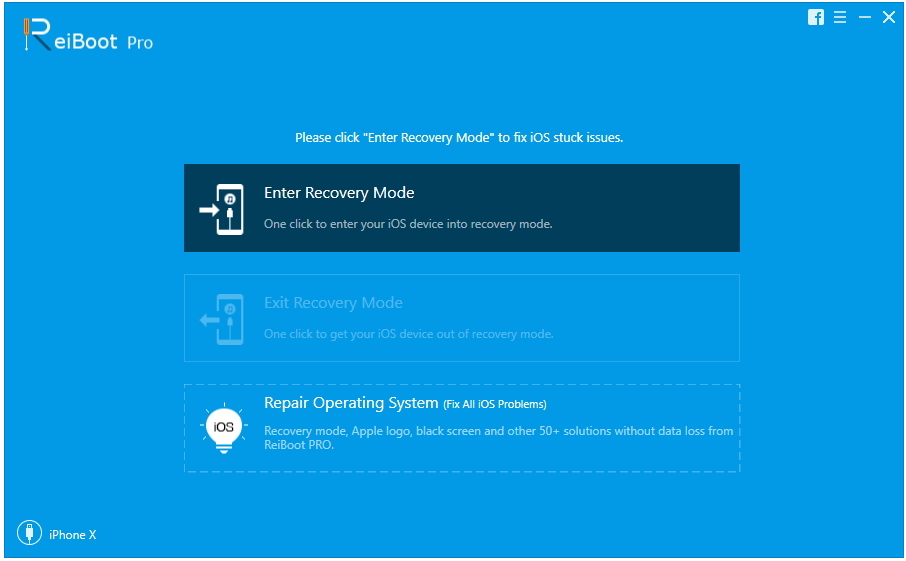
4. En son üretici yazılımı paketini bilgisayarınıza otomatik olarak indirmek için "İndir" düğmesine dokunun.
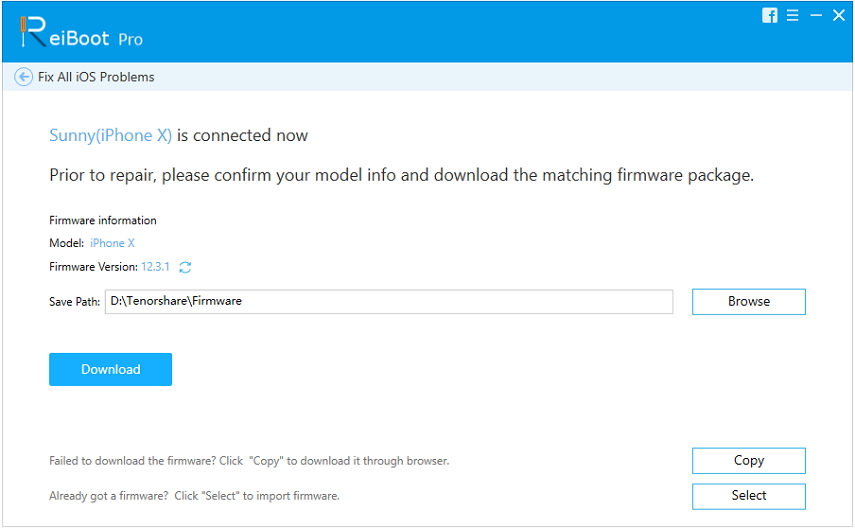
5. İndirdikten sonra, onarımı başlatmak için "Onarımı Başlat" düğmesine basın.
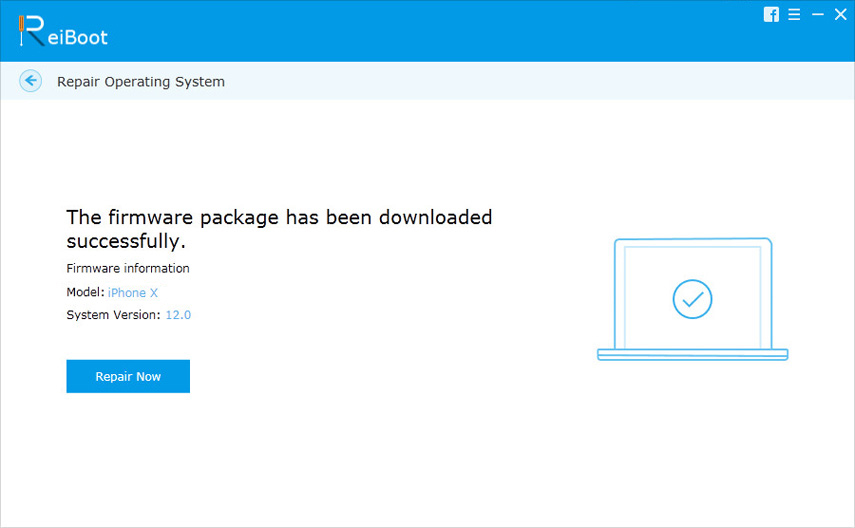
Bu, iOS 12 Beta'yı iPhone'unuzdan kaldırır ve en son genel iOS 11 sistemine indirir. Umarım, bu sorunu hemen çözecek ve aynı zamanda tüm sistem hata sorunlarını çözecektir.
Sonuç
Apple'ın olması çok düşünceliydi.böyle bir özellik tanıtıldı, ne yazık ki, özelliğin ani aktivasyonu kesinlikle birkaç kullanıcıyı şok etti, ancak verileri silmez, sadece uygulamayı siler. Böylece, kullanıcılar uygulamayı tekrar indirdikten sonra kullanabilirler. Her ne kadar, bu özellik bir çok soruna neden olmuş olsa da, birkaç kullanıcıyı etkileme konusunda hala başarısız olmadı. Çoğu kişi otomatik silme seçeneğini devre dışı bırakıyor, ancak asıl özelliği değil, uygulama / uygulamaları rastgele silmemesi için. birkaç kullanıcı istedikleri herhangi bir uygulamayı el ile silebileceklerini, birkaç kullanıcı iOS 12 Offload Kullanılmayan Uygulamaları devre dışı bıraktıktan sonra bile bir şeylerin silindiğinden, işletim sisteminin bir hata sorunu olduğundan ve Tenorshare ReiBoot'u kullanabildiğinden şikayet ediyorlar. Yukarıda belirtildiği gibi düzeltmek için… Yazılım hem güçlü hem de son derece etkilidir.









